Fråga
Problem: Hur fixar jag Windows Defender-fel 0x80073b01?
Hej, jag har ett problem med min dator. Jag får felet relaterat till Windows Defender, och koden för felet är 0x80073b01. Popup-fönstret visas från Microsoft Security Client när jag klickar på den misslyckade försvararen. Jag kör fortfarande Windows 8, så jag överväger att uppgradera till 10. Är det möjligt att det skulle lösa problemet? Kan du förklara detta fel och erbjuda några lösningar?
Löst svar
Ett fel som detta kan uppstå när du startar eller försöker starta Windows Defender. Rester av antivirusverktygen från tredje arten kan orsaka det. Du bör grundligt avinstallera programmet och alla applikationer som kan störa den inbyggda säkerhetslösningen. Användare rapporterar
[1] problemet eftersom det påverkar maskinens säkerhet och väcker oro.Windows Defender-fel 0x80073b01 kan fixas genom att uppgradera ditt operativsystem och till och med uppdatera till Windows 10. Att köra reparation och rengöring av systemfilen kan också hjälpa dig att åtgärda problemet. Om du redan kör Windows 10 kan det alltid vara en bra idé att patcha och fixa specifika OS-buggar.[2]
Anti-malware-verktyg kommer ofta att störa Windows Defender och andra processer eller program, så att skaffa ett annat program eller avinstallera det du har kan lösa det vanliga problemet. Skadlig programvara[3] kan styras av Windows Defender perfekt, så du behöver inte köra några verktyg samtidigt för att hålla maskinen säker.
När operativsystemet är fortsatt färdigt uppstår problem. Dessutom har olika funktioner buggar och tillfälliga problem som åtgärdas med felsökning eller snabba uppdateringar. Felet 0x80073b01 utlöser frustration, men problemet är vanligt och kan fixas. Du kan springa ReimageMac tvättmaskin X9 och kolla efter filskador och problem med rester.
Detta verktyg kan rengöra skador och berörda delar automatiskt åt dig. Sedan kan du gå vidare till lämpliga lösningar och fixa Windows Defender-fel 0x80073b01 själv med metoderna som anges. Hoppa inte över och var noga med alla steg i instruktionerna.
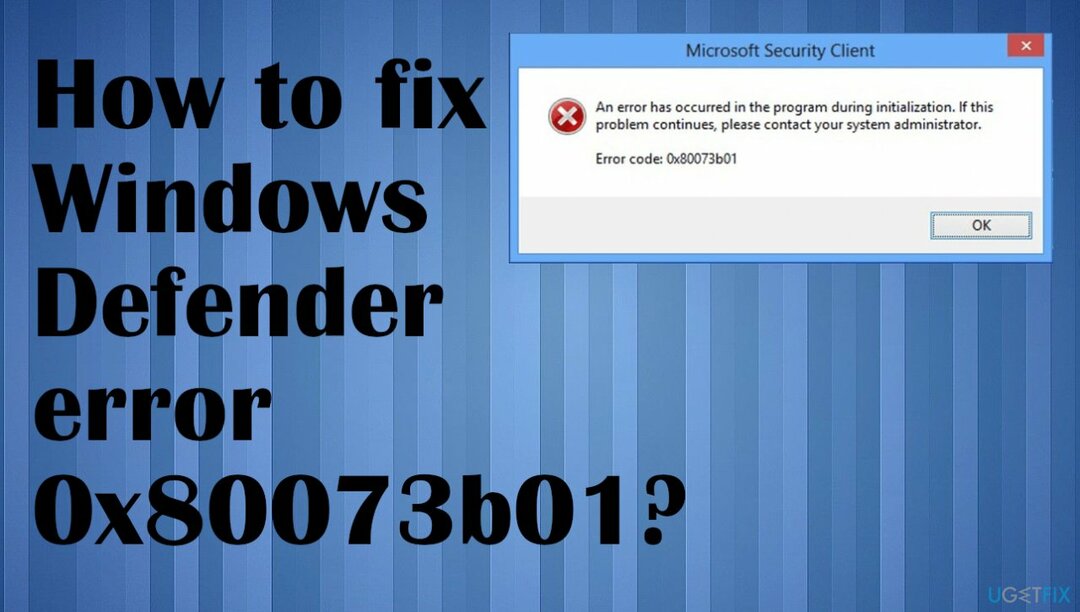
Fixa 1. Avinstallera programvara från tredje part
För att reparera skadat system måste du köpa den licensierade versionen av Reimage Reimage.
- tryck på Windows knapp och skriv in Ändra eller ta bort ett program.
- Fin din tredje parts säkerhetsprogramvara.
- Tryck Avinstallera nära toppen av fönstret.
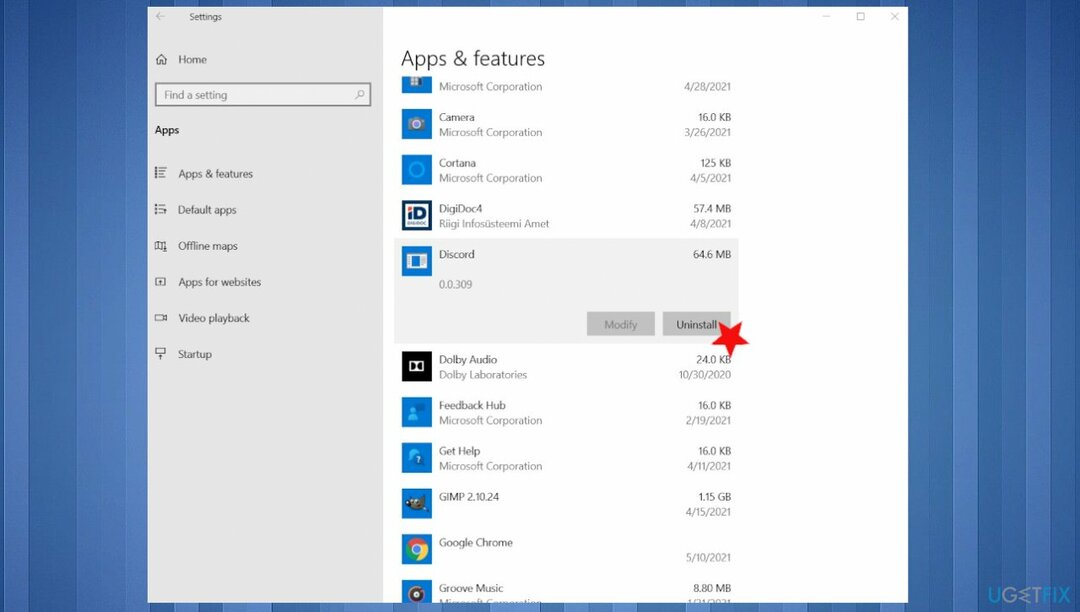
- Följ instruktionerna tills programvaran tas bort.
- Omstart din enhet.
- Windows Defender borde fungera bra nu.
Fixa 2. Uppdatera Windows
För att reparera skadat system måste du köpa den licensierade versionen av Reimage Reimage.
- Gå till Inställningar.
- Klick Uppdatering och säkerhet.
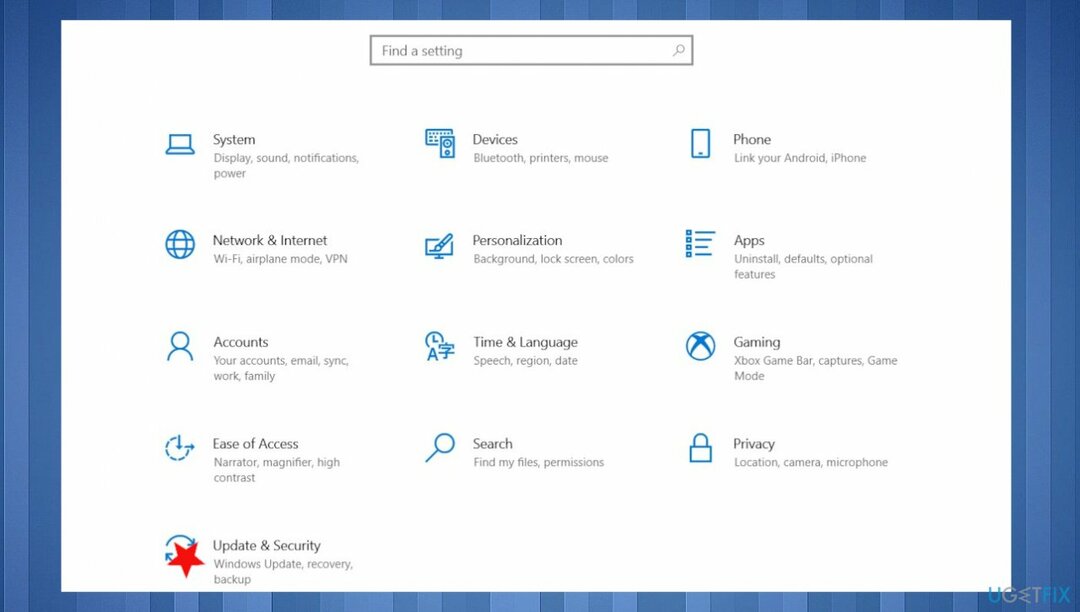
- Välja Windows uppdatering.
- Klick Sök efter uppdateringar och se om det finns några uppdateringar tillgängliga.
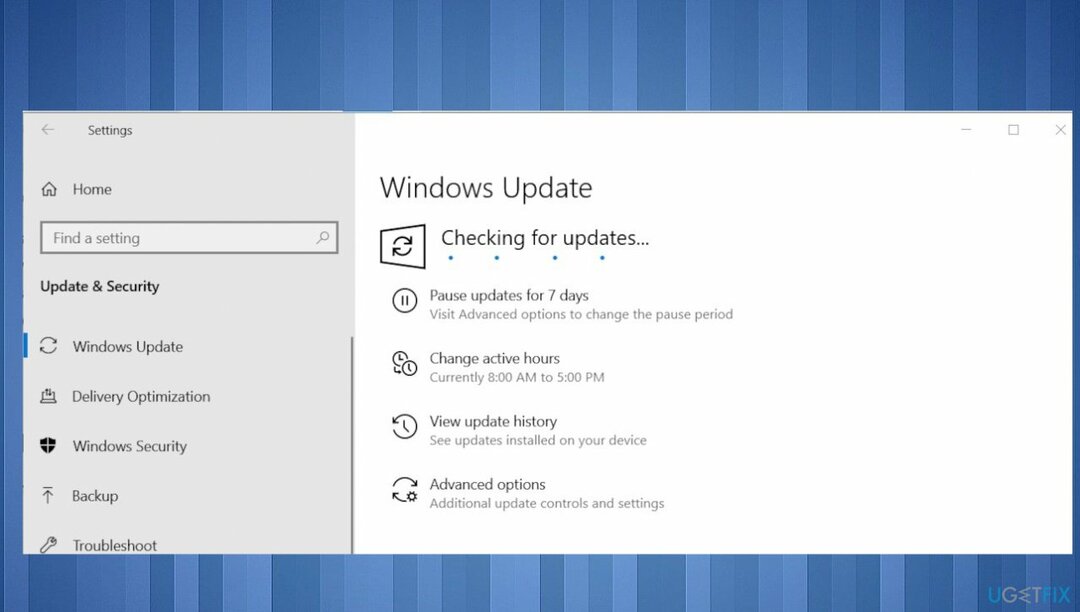
- Om det finns, fortsätt med installera dem och starta om efter.
Fixa 3. Kör DISM-kommandot
För att reparera skadat system måste du köpa den licensierade versionen av Reimage Reimage.
- Högerklicka Starta och öppna Kommandotolk (Admin).
- Klistra in följande kommando och tryck på Enter:
DISM /Online /Cleanup-Image /RestoreHealth - Vänta tills skanningen är klar.
- Starta om din dator.
Fixa 4. Kör SFC
För att reparera skadat system måste du köpa den licensierade versionen av Reimage Reimage.
- tryck på Windows nyckel och skriv in CMD.
- Välja Kör som administratör.
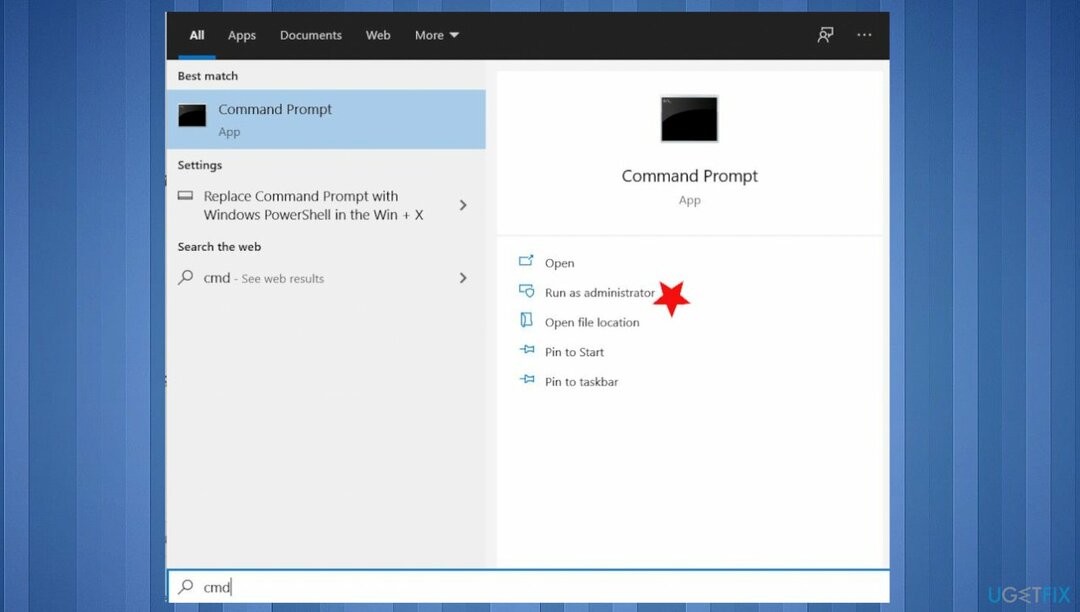
- Skriv in följande kommando och tryck Stiga på för att utföra det:
sfc /scannow
- När processen är klar bör ditt problem åtgärdas.
Fixa 5. Ändra registret
För att reparera skadat system måste du köpa den licensierade versionen av Reimage Reimage.
- Tryck Windows + R för att öppna Run box.
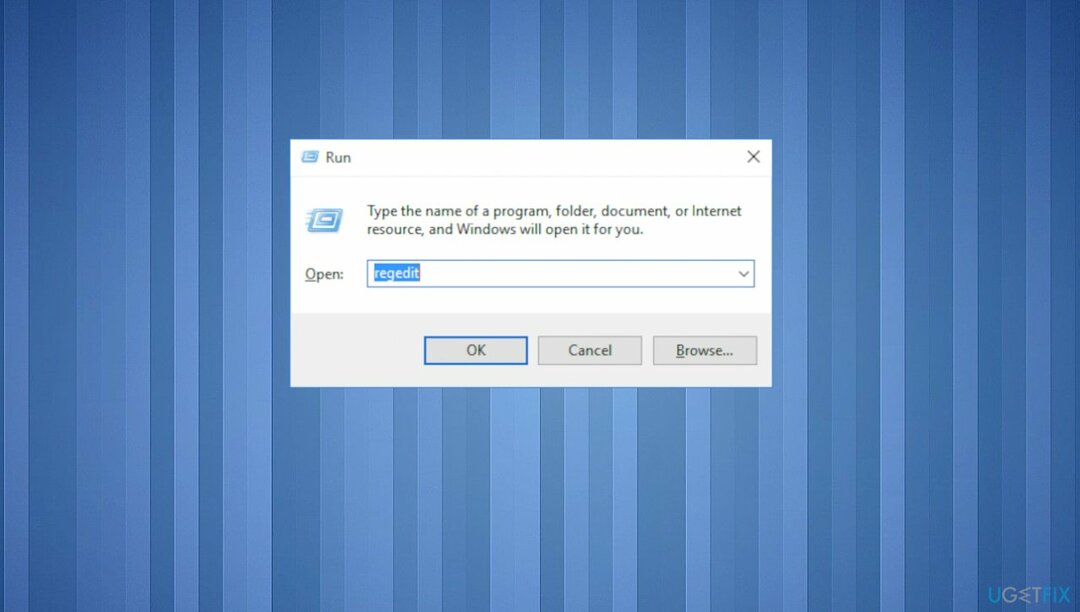
- Skriv in regedit och tryck Stiga på.
- Gå till följande adress och radera msseces.exe inlägg från båda:
HKEY_LOCAL_MACHINE/SOFTWARE/Microsoft/WindowsNT/Current Version/Image File Execution Options
HKEY_CURRENT-USER/Software/Microsoft/Windows/Aktuell version/Policies/Explorer/DisallowRun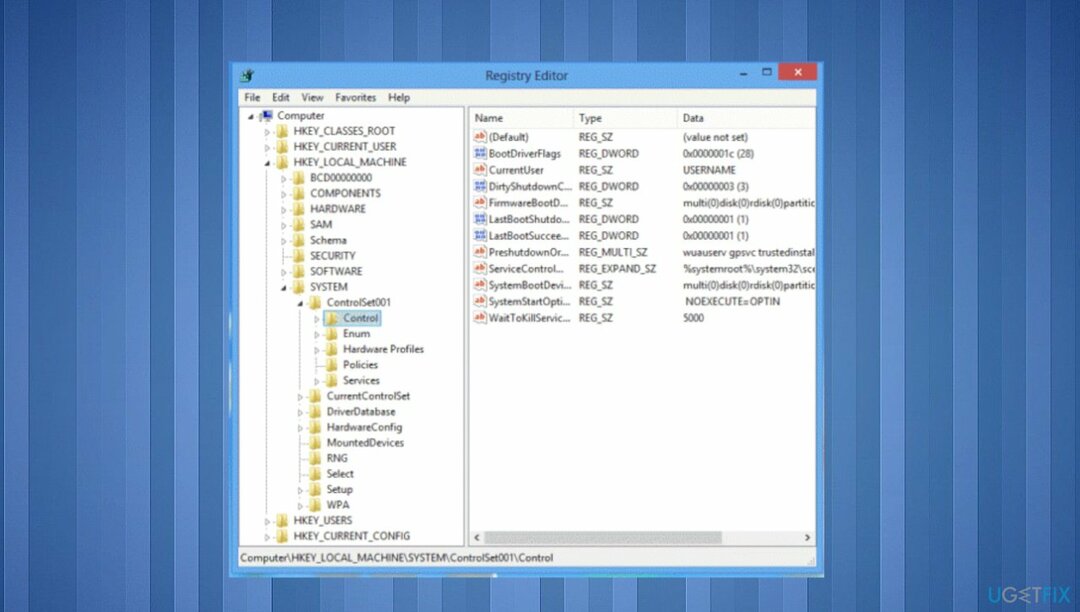
- Starta om.
Reparera dina fel automatiskt
ugetfix.com-teamet försöker göra sitt bästa för att hjälpa användare att hitta de bästa lösningarna för att eliminera sina fel. Om du inte vill kämpa med manuella reparationstekniker, använd den automatiska programvaran. Alla rekommenderade produkter har testats och godkänts av våra proffs. Verktyg som du kan använda för att åtgärda ditt fel listas nedan:
Erbjudande
gör det nu!
Ladda ner FixLycka
Garanti
gör det nu!
Ladda ner FixLycka
Garanti
Om du misslyckades med att åtgärda ditt fel med Reimage, kontakta vårt supportteam för hjälp. Vänligen meddela oss alla detaljer som du tycker att vi borde veta om ditt problem.
Denna patenterade reparationsprocess använder en databas med 25 miljoner komponenter som kan ersätta alla skadade eller saknade filer på användarens dator.
För att reparera skadat system måste du köpa den licensierade versionen av Reimage verktyg för borttagning av skadlig programvara.

En VPN är avgörande när det kommer till användarnas integritet. Onlinespårare som cookies kan inte bara användas av sociala medieplattformar och andra webbplatser utan även av din Internetleverantör och regeringen. Även om du använder de säkraste inställningarna via din webbläsare kan du fortfarande spåras via appar som är anslutna till internet. Dessutom är integritetsfokuserade webbläsare som Tor är inte ett optimalt val på grund av minskade anslutningshastigheter. Den bästa lösningen för din ultimata integritet är Privat internetåtkomst – vara anonym och säker online.
Programvara för dataåterställning är ett av alternativen som kan hjälpa dig återställa dina filer. När du tar bort en fil försvinner den inte i tomma intet – den finns kvar på ditt system så länge som ingen ny data skrivs ovanpå den. Data Recovery Pro är återställningsprogram som söker efter arbetskopior av raderade filer på din hårddisk. Genom att använda verktyget kan du förhindra förlust av värdefulla dokument, skolarbete, personliga bilder och andra viktiga filer.